Como instalar o Slack no Ubuntu 22.04 e 20.04

- 4310
- 766
- Mrs. Christopher Okuneva
Slack é uma plataforma de mensagens baseada em nuvem focada em equipe. Este novo tipo de plataforma de mensagens reúne toda a sua comunicação em um só lugar. Você pode se inscrever em uma conta de equipe no Slack.com de graça. O plano gratuito fornece serviços limitados, mas é suficiente para pequenas equipes. Para uma versão paga, você pode usar recursos mais avançados.
Este guia mostrará como instalar o aplicativo Slack Desktop no Ubuntu 22.04, 21.10 e 20.04 Sistemas de desktop.
Instalando o Slack no Ubuntu
O repositório oficial do Ubuntu não oferece pacotes de folga. Portanto, devemos baixar o relevante .Arquivo Deb do repositório e instale -o manualmente. Como alternativa, podemos instalar o aplicativo Slack na loja Snap.
Aqui estão dois métodos para instalar o aplicativo Snap nos sistemas de computador do Ubuntu.
- Método 1: Instale o Slack usando o pacote Snap
Slack está disponível como um pacote SNAP para a instalação no sistema Ubuntu. Os pacotes de snap podem ser instalados a partir da linha de comando ou através do aplicativo de software Ubuntu.
Abra um terminal no seu sistema e digite:
SUDO Snap Install Slack -ClassicTudo feito. Slack foi instalado usando o pacote Snap.
- Método 2: Instale o Slack usando o pacote Debian
Você também pode instalar o aplicativo Slack Client usando o pacote Debian. Visite a página de download oficial do Slack. Execute o seguinte comando para instalar o Slack no Ubuntu depois de baixar o pacote Slack Debian no seu dispositivo
Você também pode instalar o aplicativo Slack Client usando o pacote Debian.sudo dpkg -i ~/downloads/slack-desktop-*.DebTudo feito. Slack foi instalado usando o pacote Debian.
Inicie o aplicativo Slack
O lançador de aplicativos Slack estará disponível em todos os aplicativos. Vá para o canto das atividades e clique no ícone Show Applications.
Em seguida, procure o "Slack". Você verá o lançador abaixo:
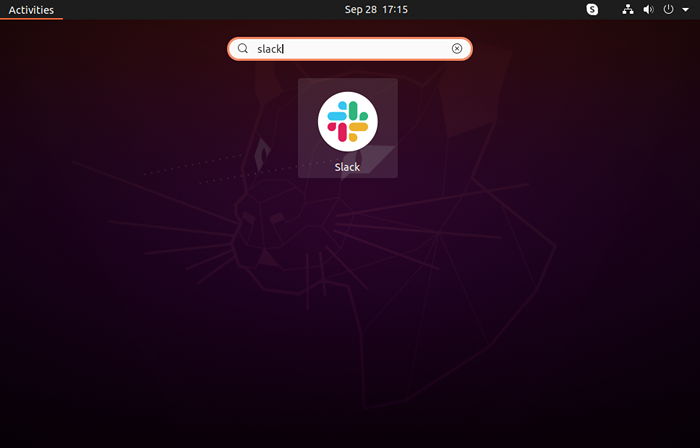
Clique no ícone do lançador para abrir o aplicativo Slack nos sistemas Ubuntu.
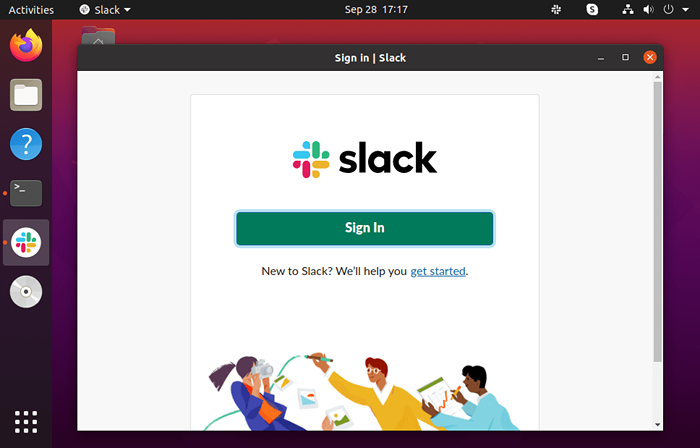
Conclusão
Neste tutorial, você aprendeu a instalar o aplicativo Slack Desktop no Ubuntu 22.04, 21.10 e 20.04 LTS Linux System. Agora você pode se comunicar com outras pessoas e grupos se inscrevendo com sua conta Slack.
- « Guia de desenvolvimento paralelo do Git Worktrees
- Como configurar seu sistema com várias contas Git »

